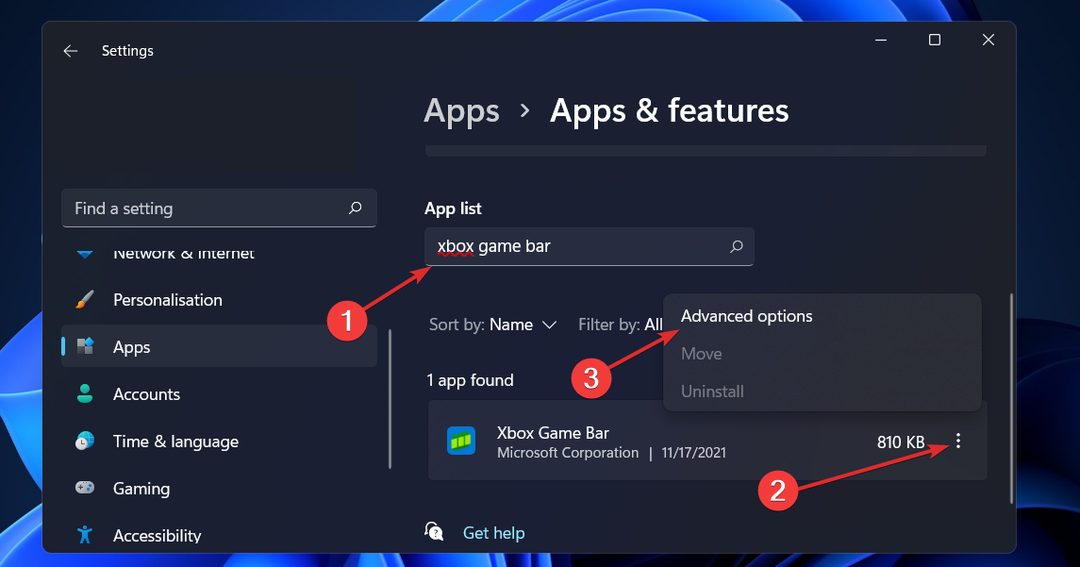Ha Bluetooth-fejhallgatóját Xbox konzoljához csatlakoztatja, játékát a következő szintre emelheti. A játékélmény ragyogó grafikából, történetből és a játék közbeni zenéből áll. Ha játék közben fejhallgatót csatlakoztat, akkor a hangminőséget illetően nem marad le a szórakozásról. Valószínű, hogy lelkes játékosként már megvásárolta a fejhallgatót a konzoljával együtt. A Bluetooth fejhallgató csatlakoztatása az Xbox konzolhoz azonban nem egyszerű feladat. Különféleképpen lehet megtenni különféle lépésekkel, de a nap végén teljesen megéri.
1. módszer: A telefon használata középső csatlakozásként streameléshez és fejhallgató csatlakoztatásához
1. lépés: Nyomja meg a gombot Xbox gomb a vezérlőjén. Menj Beállítások.


2. lépés: Lépjen ide Eszközök és csatlakozások és válassza ki Távoli funkciók.

HIRDETÉS
3. lépés: Győződjön meg arról, hogy a jelölőnégyzet be van jelölve Távoli funkciók engedélyezése.

4. lépés: Ugyanabban a menüben válassza a lehetőséget Alvó mód és válassz Készenlétben lévő a legördülő menüből.

5. lépés: Következő lépésként töltse le mobiltelefonját, és telepítse az Xbox alkalmazást.
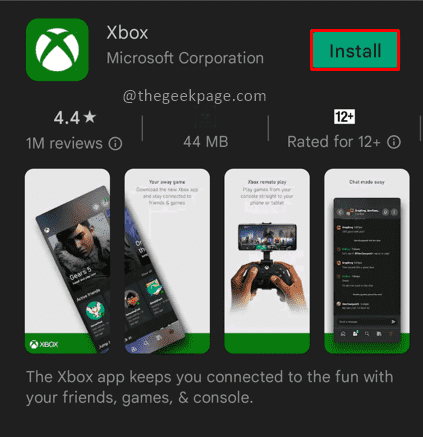
jegyzet: Ebben a példában OnePlus 7 eszközt használtunk.
6. lépés: Jelentkezzen be ugyanazokkal a hitelesítő adatokkal, mint az Xbox konzolja a fiókok összekapcsolásához, ugyanazzal az e-mail azonosítóval

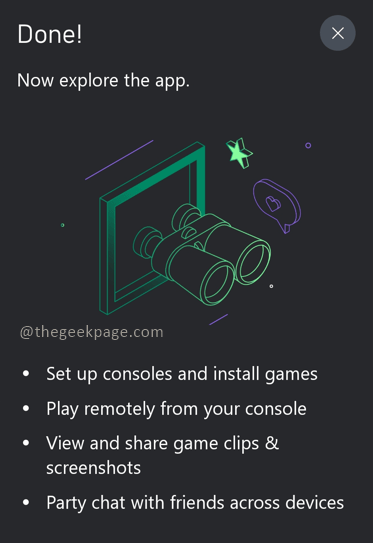
7. lépés: Kattintson a jobb felső sarokban lévő ikonra, az ikon az Xbox által kibocsátott jelet mutatja.
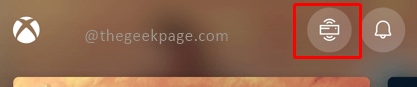
8. lépés: Válassza ki Távoli lejátszás ezen az eszközön

jegyzet: Ez a telefontól és az internet sebességétől függően néhány másodperctől néhány percig is eltarthat. Lesz egy Barátságos emlékeztető. Kattintson Folytatni.

9. lépés: Látni fogja, hogy a telefon ugyanazt a képernyőt fogja streamelni, mint az Xbox konzolján. Most csatlakoztassa a Bluetooth fejhallgatót a telefonhoz. Most már játszhat kedvenc játékával telefonon és fejhallgatón keresztül.
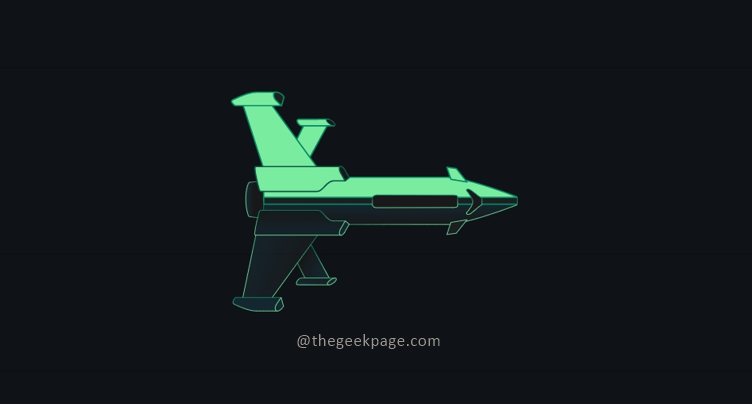
2. módszer: A TV hangkimenetének csatlakoztatása Bluetooth fejhallgatóhoz
Bár a fejhallgató telefonon keresztül történő csatlakoztatása nehéz feladat lehet, van egy egyszerűbb módja a fejhallgató használatának játék közben. Ezt úgy teheti meg, hogy a hangkimeneti forrást közvetlenül a Bluetooth fejhallgatójához csatlakoztatja. Be kell kapcsolnia az Xboxot a TV-jén, és a hangkimenetet közvetlenül a Bluetooth fejhallgatóhoz kell csatlakoztatnia. Itt van egy cikk a Samsungtól, amely elmagyarázza a hangkimenet Bluetooth fejhallgatóra váltásának lépéseit.
jegyzet: Vezetékes fejhallgatóját akkor is használhatja, ha nincs Bluetooth fejhallgatója a fenti két módszerrel. A vezetékes fejhallgató akadályozza a mozgást játék közben. Ez akadályozza az ingyenes játékélményt, ezért javasoljuk a Bluetooth fejhallgató használatát a jobb játékélmény érdekében.
Reméljük, most fejhallgató csatlakoztatásával javíthatja játékélményét. Köszönöm hogy elolvastad!! Írd meg kommentben, hogy melyik módszert részesíted előnyben? Boldog játékot!!
1. lépés - Töltse le a Restoro PC Repair Tool eszközt innen
2. lépés – Kattintson a Vizsgálat indítása gombra a számítógéppel kapcsolatos problémák automatikus megkereséséhez és kijavításához.